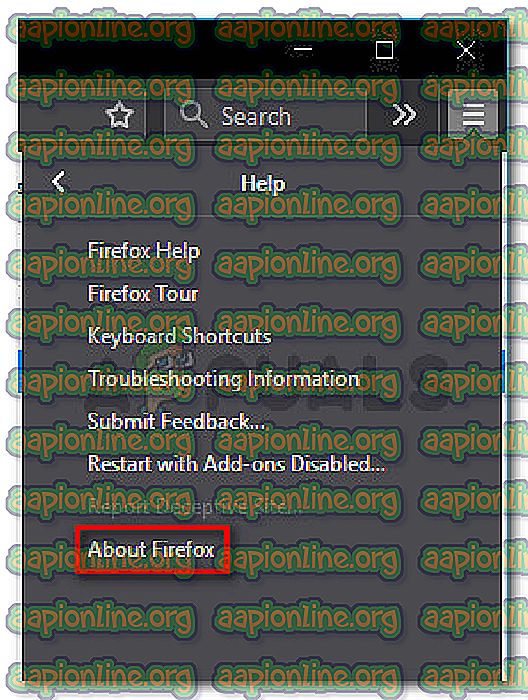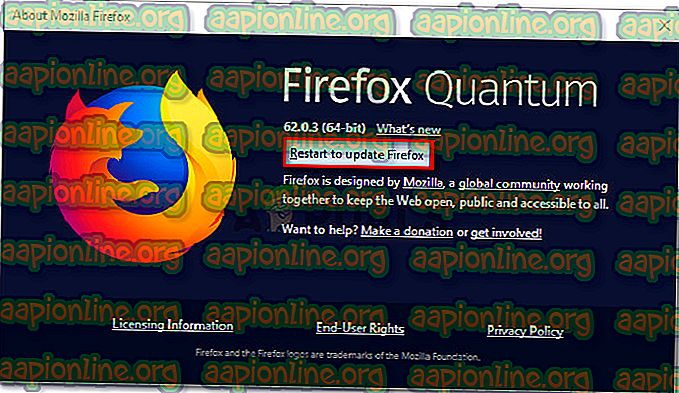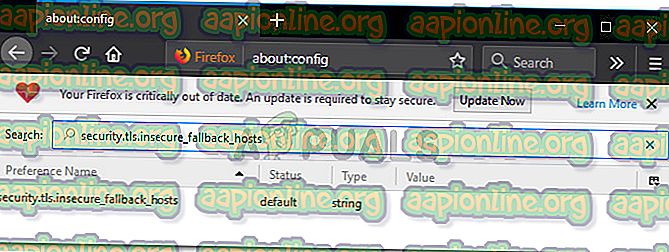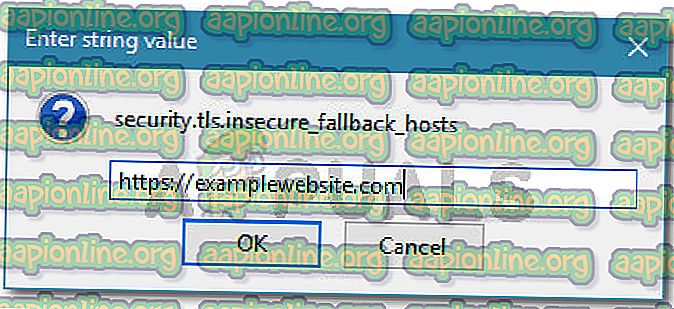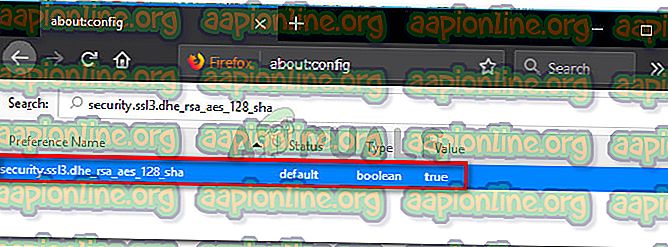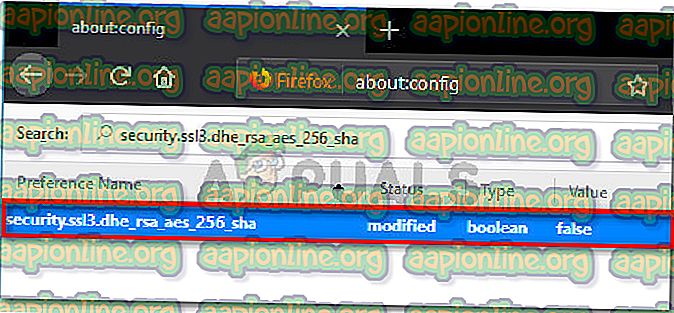Javítás: SSL_Error_Weak_Server_Ephemeral_Dh_Key
Állítólag több felhasználó találkozik az SSL_Error_Weak_Server_ephemeral_DH_key hibával bizonyos webhelyek elérésekor. A kérdés úgy tűnik, hogy a Firefox böngészőre jellemző, ám csak számos különféle verzió esetén fordul elő.

Mi okozza az SSL_Error_Weak_Server_ephemeral_Dh_key hiba megjelenését?
Ezt a hibát általában Diffie Hellman hibának nevezik, és valójában egy jól ismert hiba- és kompatibilitási probléma. Ez akkor fordul elő, ha a Firefox aktívan blokkolja egyes rejtjeleket, és az UCCX nem kínál alternatívát. Lehet, hogy a kínált alternatívát a Firefox sem fogadja el.
Alapvetően a hibaüzenet azt mondja, hogy a meglátogatni kívánt webhelynek naprakésznek kell lennie a biztonsági tanúsítvánnyal annak elkerülése érdekében, hogy kiszolgáltatottá váljon a Logjam támadásokkal szemben.
Még akkor is, ha a probléma nem az Ön oldalán van, akkor belépnie kell az adott webhelyre, és figyelmen kívül kell hagynia a biztonsági figyelmeztetéseket. Ezt meglehetősen egyszerűen megteheti (bővebben az alábbiakban).
De először nézzünk meg néhány forgatókönyvet, amelyek kiváltják ezt a hibaüzenetet. Ezt a konkrét hibaüzenetet különféle felhasználói jelentések és a probléma megoldásának módszereivel vizsgáltuk. Összegyűjtött adatok alapján számos közös tényező vezethet ennek a kérdésnek a megjelenéséhez:
- Firefox bug - Van egy jól ismert hiba, amely már azóta létezik, mivel a Firefox 31ről ismert, hogy kiváltja ezt a konkrét hibaüzenetet. Azóta foglalkoztak ezzel a kérdéssel, de régebbi konstrukciókkal még mindig találkozhat vele.
- A Firefox viselkedésének változása - A Firefox 33 segítségével a böngészőt szigorúbb libPKIS-re váltották - már nem tilthatja meg ezt a könyvtárat, és visszatérhet az előző NSS-kódhoz. Ez az oka annak, hogy megkerülje a kérdést, ha rákattint a „Megértem a kockázatokat” elemre.
- A webhely által használt kulcsméret nem kompatibilis a Firefox-tal - Egy másik tényező, amely a problémát kiválthatja, az a webhely által használt kulcsméret, amelyet meg akar látogatni. A Firefox 33-tól kezdve a böngésző már nem támogatja a 1024 bitnél kevesebb kulcsméretet.
Ha Ön jelenleg a probléma megoldására törekszik, ez a cikk felsorolja az ellenőrzött hibaelhárítási lépéseket. Az alábbiakban több olyan módszert találsz, amelyet a hasonló helyzetben lévő többi felhasználó használ a probléma megoldására.
A legjobb eredmények elérése érdekében kövesse az alábbi módszereket azok bemutatási sorrendjében, amíg nem talál olyan javítást, amely hatékonyan megkerüli a kérdést az adott forgatókönyvben.
1. módszer: Frissítse a Firefox-ot a legújabb verzióra
Kezdjük azzal, hogy ellenőrizzük, hogy a Firefox frissítve van-e a legújabb verzióra. Ha biztosítja, hogy a legfrissebb elérhető verziót használja, kiküszöböli annak a lehetőségét, hogy ez a hiba hibát okozna.
Számos érintett felhasználó jelentette, hogy számukra a probléma megoldódott, miután a böngészőt frissítették a legújabb verzióra. Ez egy rövid útmutató ehhez:
- Nyissa meg a Firefoxot, és kattintson a jobb felső sarokban található művelet gombra. Ezután lépjen a Súgóba, és kattintson a Firefox névjegye elemre.
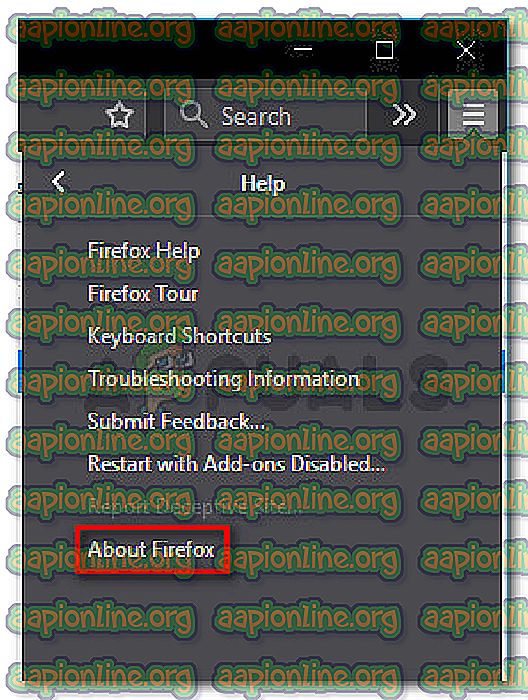
- A About Mozilla Firefox ablakban kattintson az Restart elemre a Firefox frissítéséhez, és várjon, amíg a folyamat befejeződik. Ha a Firefox Updater UAC (felhasználói fiókok vezérlése) kéri, válassza az Igen lehetőséget az adminisztrátori jogok megadására.
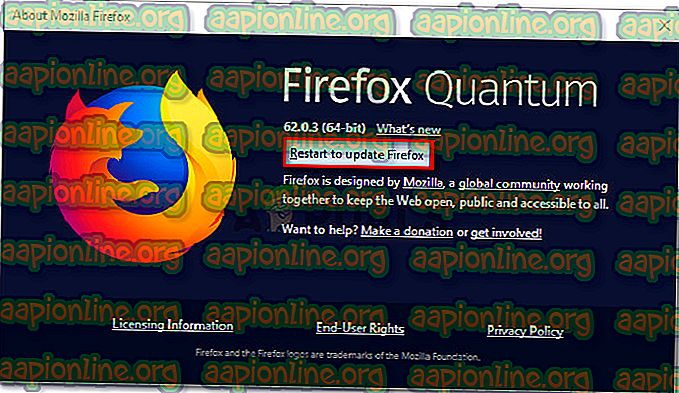
- A Firefox újraindítása után keresse fel ugyanazt a weboldalt, amely korábban problémákat okozott, és nézze meg, hogy továbbra is ugyanaz a hibaüzenet jelenik meg.
Ha továbbra is az SSL_Error_Weak_Server_ephemeral_DH_key hibát látja, lépjen tovább a következő módszerre.
2. módszer: A nem biztonságos tartalék gazda helyettesítése
Az SSL_Error_Weak_Server_ephemeral_DH_key hibát tapasztaló felhasználók többségének sikerült megoldania a problémát azáltal, hogy belép a rejtett Firefox konfigurációs menübe, és beállítja a security.tls.insecure_fallback_hosts karakterláncot a hibaüzenet megjelenítő tartományba.
Ez egy rövid útmutató ehhez:
- Nyissa meg a Firefox-ot, írja be a navigációs sávba a „ about: config ” elemet, és nyomja meg az Enter billentyűt.

- Amikor megjelenik a „Ez érvénytelenítheti a garanciát!” Képernyő, kattintson az Elfogadom a kockázatot !.

- Miután megérkezett a konfigurációs menübe, illessze be a „ security.tls.insecure_fallback_hosts ” kifejezést a keresősávba, és nyomja meg az Enter billentyűt a módosítani kívánt karakterlánc megkereséséhez.
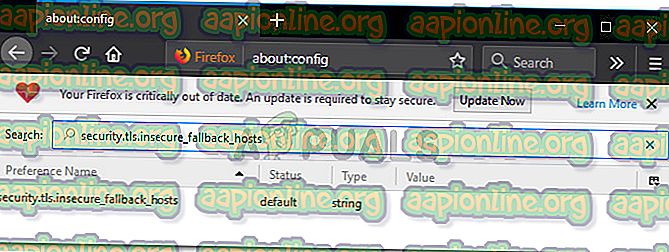
- Ha megtalálta, kattintson duplán rá, hogy megnyissa a társított párbeszédpanelt. Az Az érték megadása mezőbe írja be vagy illessze be azt a tartományt, amelyben a hibaüzenet jelenik meg, és nyomja meg az OK gombot .
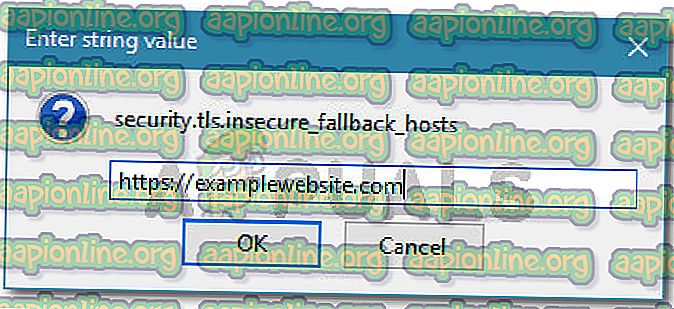
- Indítsa újra a Firefoxot, és ellenőrizze, hogy továbbra is ugyanaz a hibaüzenet jelenik meg.
Ha továbbra is ugyanazt a hibaüzenetet látja, lépjen tovább a következő módszerre.
3. módszer: Az SSL3 beállítások engedélyezése
Több felhasználónak sikerült megoldania a biztonságos kapcsolat sikertelen (ssl_error_weak_server_ephemeral_dh_key) hibát azáltal, hogy engedélyezte néhány beállítást a about: config menüből.
Ez a javítás állítólag sok olyan felhasználó számára hatékony volt, akik nem tudtak hozzáférni útválasztójukhoz az adott hibaüzenet miatt. Itt található egy gyors útmutató az SSL3 beállítások engedélyezéséhez:
- Nyissa meg a Firefox-ot, írja be a navigációs sávba a about: config parancsot, és nyomja meg az Enter billentyűt a rejtett Config menü megnyitásához.

- Amikor megjelenik a „Ez érvénytelenítheti a garanciát!” Képernyő, kattintson az Elfogadom a kockázatot !.

- A Config menüben a keresési funkcióval keresse meg a következő logikai bejegyzést:
security.ssl3.dhe_rsa_aes_128_sha
- Ha a logikai érték értéke nem hamis, akkor kattintson duplán rá, hogy ezt megtegye.
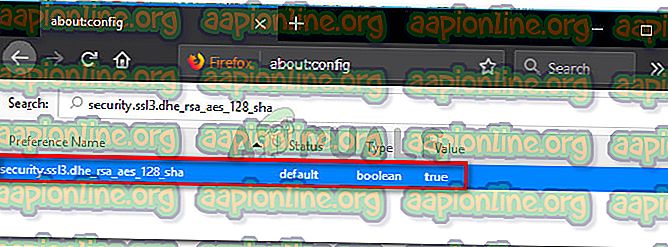
- Ugyanazzal a keresési funkcióval keresse meg a második logikai bejegyzést:
security.ssl3.dhe_rsa_aes_256_sha
- Ugyanúgy, mint korábban, ha az érték igaz, kattintson duplán rá, hogy False értékre állítsa.
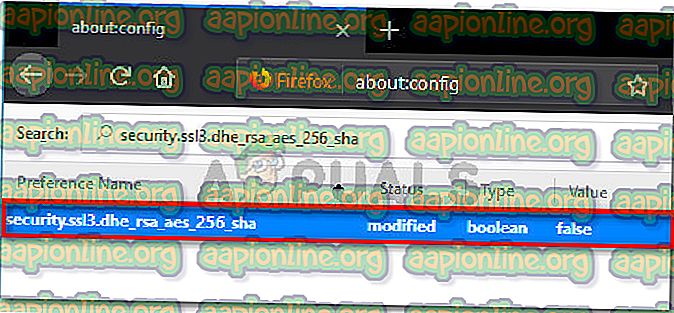
- A két módosítás befejezése után indítsa újra a Firefoxot, és ellenőrizze, hogy a következő indításkor a hibaüzenet megoldódott-e.